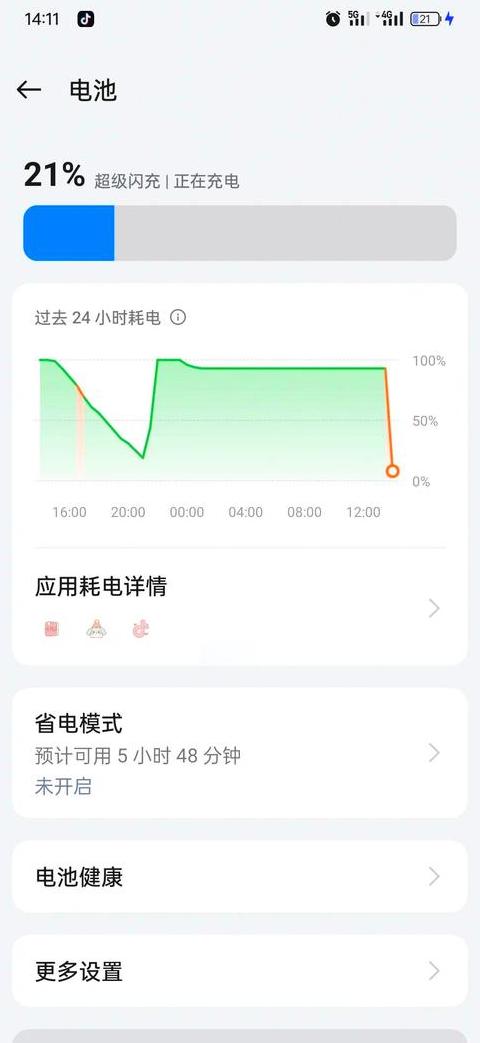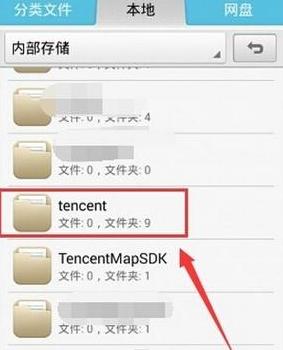笔记本拿u盘重装怎么操作
在笔记本电脑上通过U盘进行系统重装的步骤包括:1 . 数据备份:在重装系统之前,请务必将C盘关键数据备份至其他硬盘、移动存储设备或云端,以防数据丢失。
2 . U盘准备:请确保U盘容量不低于8 GB,并优先选用USB3 .0或更高版本的接口以提升数据传输效率。
同时,备份U盘内现有数据,因为创建启动盘会清除U盘。
3 . 系统镜像下载:从微软官方下载Windows 1 0或Windows 1 1 的ISO镜像文件,确保下载的文件纯净且无附加软件。
4 . 制作启动盘:下载并运行微PE工具箱、Rufus等工具,将U盘插入电脑,选择正确的U盘盘符和文件系统(如FAT3 2 ),开始制作启动盘。
在确认清空U盘提示后,等待制作过程结束。
5 . 设置启动顺序,进入PE系统:将制作好的U盘插入电脑,重启后迅速按下启动快捷键(如F1 2 、F2 、Del等,具体取决于电脑品牌)进入启动菜单,选择U盘启动,回车进入PE系统界面。
6 . 安装系统:在PE系统界面中,选择系统安装工具或选项,指定安装的系统版本和分区(通常为C盘),启动安装过程,系统将自动完成安装,期间可能需要重启电脑几次。
7 . 系统配置与个性化调整:系统安装完成后,进行系统设置,可跳过开机密码设置。
调整屏幕分辨率和缩放比例以获得最佳显示效果,并在个性化设置中勾选“计算机”选项,让电脑图标在桌面上显示。
不同笔记本的启动键和BIOS设置可能存在差异,请参考用户手册或在线帮助进行操作。
笔记本设置优盘启动系统步骤 笔记本电脑怎么设置U盘启动
1 . 首先将U盘插入计算机,启动电脑的同时按下“F2 ”键,以进入BIOS设置界面。2 . 然后,使用方向键导航至“启动”设置页面。
3 . 将光标移至“启动选项”下的“BootOption1 ”,按下回车键确认,并选择已插入的U盘名称,再次回车确认。
4 . 使用方向键切换至退出选项,选择“保存更改并重新启动”后按回车。
5 . 如需英文操作,请首先进入“Boot”页面。
6 . 在“BootOptionPriorities”中找到“BootOption1 ”,选择USB设备,最后移至“Exit”选项,选择“Save Changes and Exit”后回车即可。
联想笔记本电脑怎样用u盘安装系统
在使用联想笔记本电脑通过U盘安装操作系统时,请遵循以下步骤:确保数据安全:鉴于系统重装将清空硬盘数据,请在操作前将关键文件备份至移动硬盘、U盘或云端,以免信息遗失。
获取系统镜像:访问联想或微软官方网页,下载适用于您笔记本型号的最新系统镜像文件。
请确保所选版本与您的设备兼容,例如Windows 1 0或Windows 1 1
制作启动U盘:准备一个至少8 GB容量的U盘(不超过3 2 GB),并使用如MediaCreationTool、Rufus或UltraISO等专业软件将系统镜像写入U盘,制作成启动盘。
进入BIOS调整启动顺序:重启电脑,在启动画面时按相应键(如F2 、F1 0或F1 2 ,具体按机型而定)进入BIOS设置。
在BIOS中找到“Boot”或“启动项”,修改启动优先级为U盘。
保存更改并退出BIOS,电脑将自动从U盘启动。
执行系统安装:在安装界面中,根据提示完成语言、时区、键盘布局等设置。
点击“立即安装”,同意许可协议,选择“自定义安装”。
在分区步骤中,选择“删除所有分区并重新分区”或手动调整分区(务必确保已备份数据)。
完成分区选择后,点击“下一步”开始安装。
安装驱动和软件:系统安装完毕后,先进行系统更新以确保所有补丁已安装。
随后,访问联想官网下载并安装匹配笔记本型号的驱动程序,如显卡、声卡、网卡等。
根据个人需求安装常用软件,如Office办公软件、浏览器、杀毒软件等。
注意事项:若安装过程中遇到网卡无法自动驱动,可从联想官网下载相应驱动并安装。
若预装Office,请提前记录账户和密码,以防系统重装后忘记。